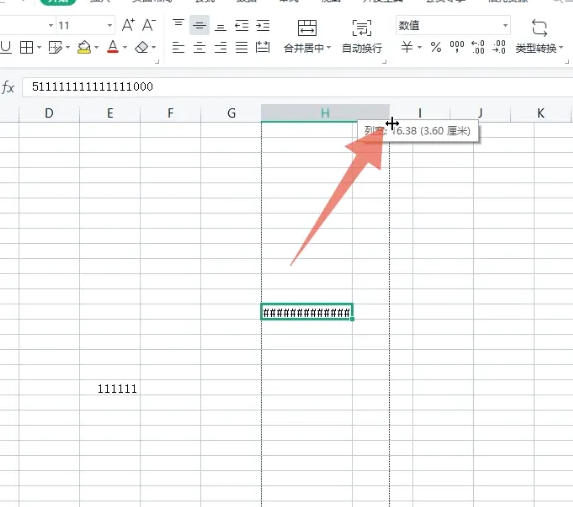excel表格数字怎么变成正常数字?一般来说,Excel数字变成了小数点+E+17,解决方法也很简单,可以通过设置Excel的单元格格式来解决。下面就让我们一起来看看具体的解决方法。

excel表格数字怎么变成正常数字?excel表格数字乱码怎么恢复正常?
Excel数字变成小数点+e+17可以通过功能区、按键、自定义和右击等方法来恢复,以下答案介绍了以上提及到的所有方法,Windows和Mac电脑操作一致,以下是Windows电脑通过功能区恢复Excel数字的步骤说明:
【功能区恢复】
1、进入到Excel软件界面,选中变成小数点的单元格,点击开始选项卡;
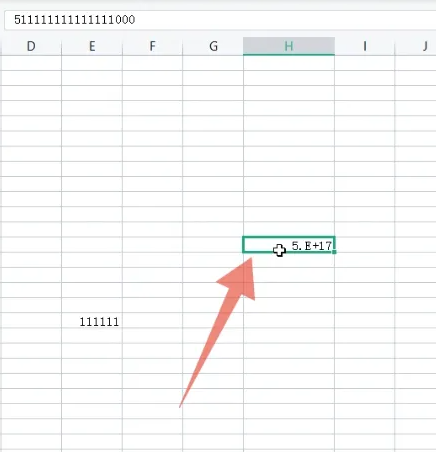
2、点击下面的单元格格式的右边的三角符号,弹出下拉菜单;
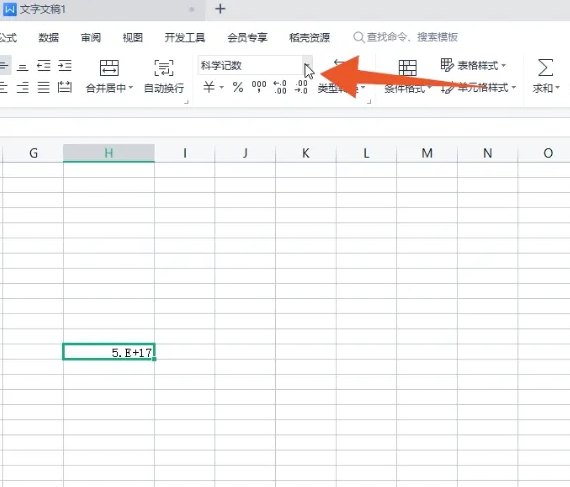
3、点击最后一个文本格式,鼠标左键双击这个单元格就可以恢复里面原本的内容了。
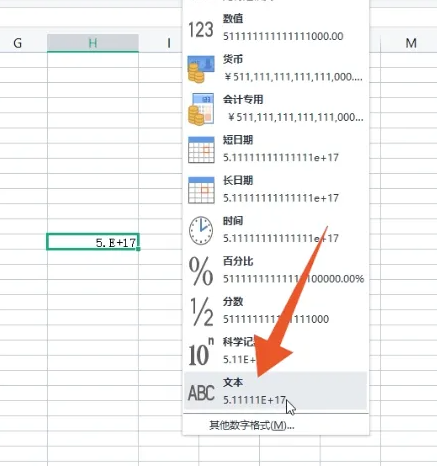
【按键恢复】
1、进入到Excel软件界面,单击鼠标左键选中变成小数点的单元格;
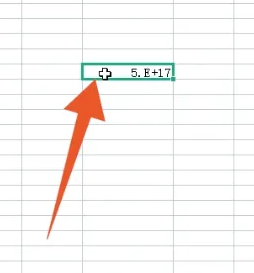
2、双击鼠标左键,将鼠标光标移动到单元格数字内容的最前方;
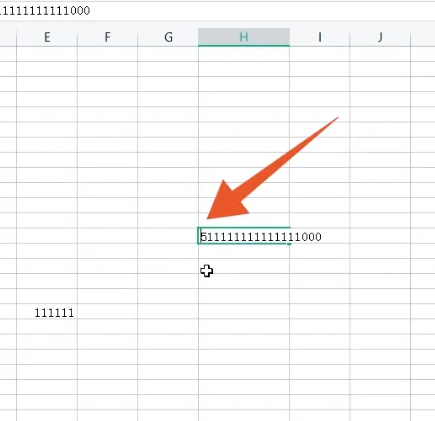
3、按下电脑键盘上面的单引号的按键,鼠标左键单击空白处确认就可以恢复里面原本的内容了。
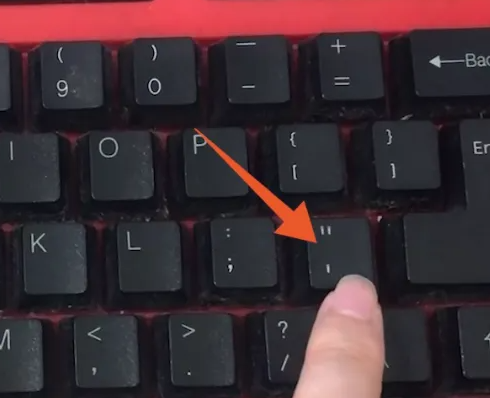
【自定义恢复】
1、进入到Excel软件界面,选中变成小数点+e+17的单元格,按下鼠标右键弹出快捷菜单;
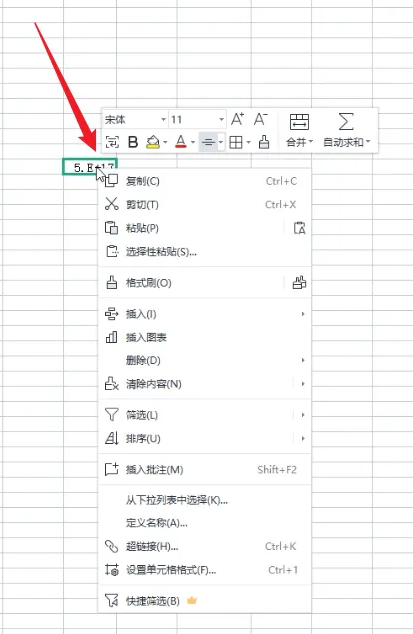
2、点击里面的设置单元格格式,点击自定义的选项,在中间的输入框里输入数字0;
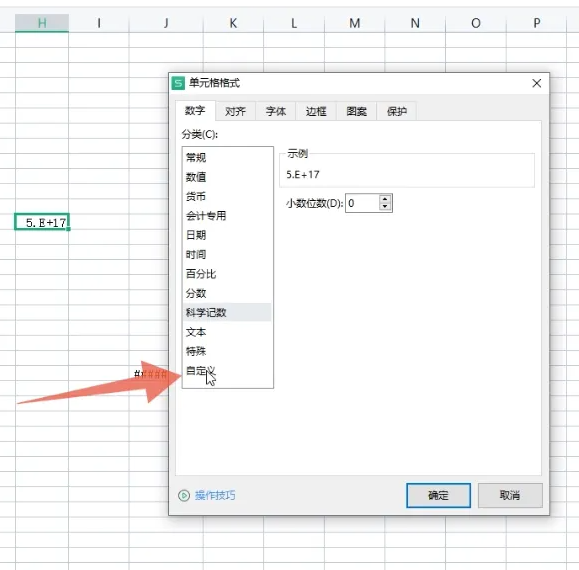
3、点击确定按钮,将这个单元格拖动到合适长度就可以恢复原本内容了。
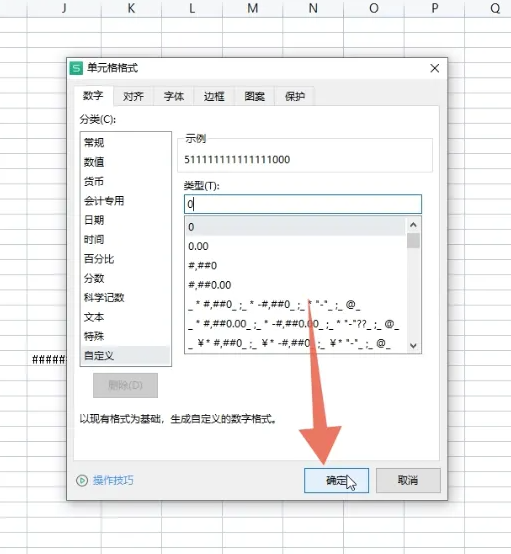
【右击恢复】
1、进入到Excel软件界面,选中变成小数点+e+17的单元格,单击鼠标右键;
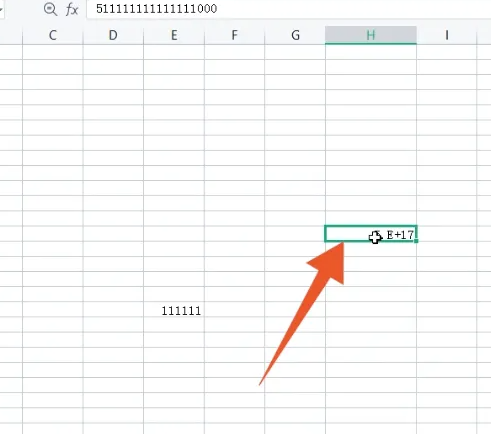
2、点击里面的设置单元格格式选项,点击导航栏里面的数值选项;
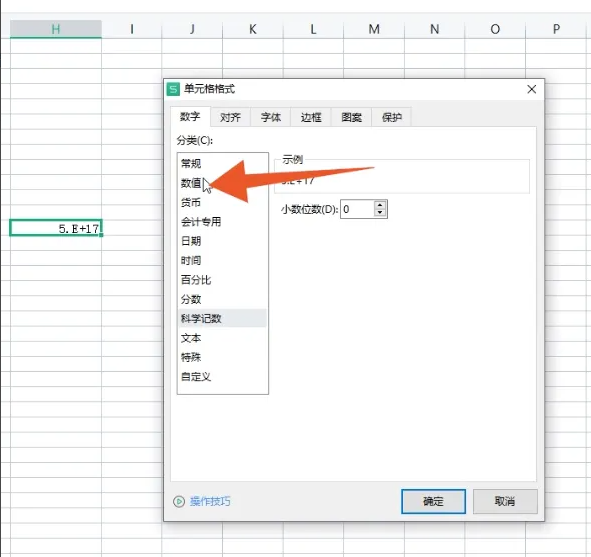
3、点击确定按钮,将这个单元格拖动到合适的长度就可以恢复里面原本的内容了。